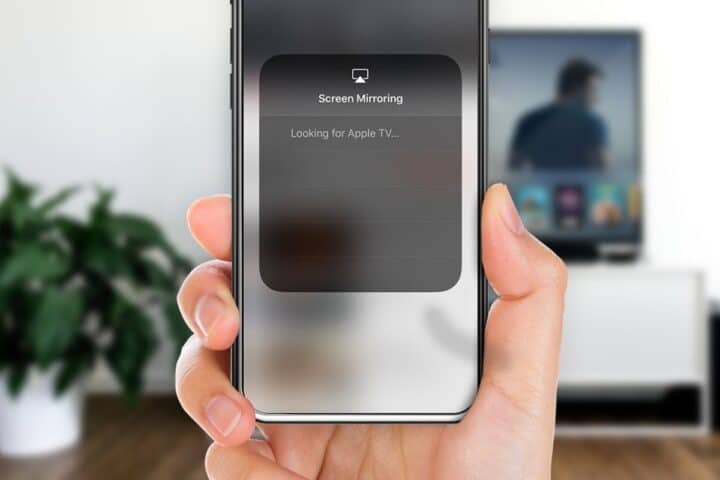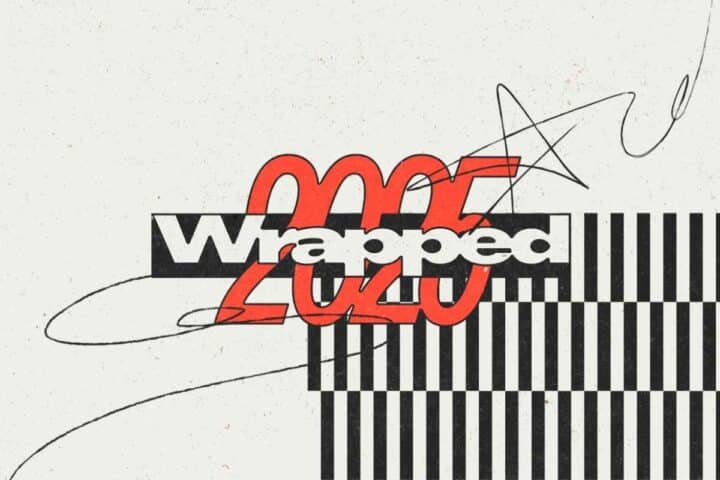Come ridurre il lag nel cloud gaming (senza cambiare abbonamento a internet) (mistergadget.tech)
La latenza rovina le tue partite in streaming? Dalla scelta del cavo giusto alla configurazione del router, ecco 6 consigli pratici per migliorare la reattività senza spendere un centesimo in più sulla bolletta.
Il cloud gaming è una vera e propria magia tecnologica. Invece di spendere centinaia o migliaia di euro per un PC o una console di ultima generazione, basta un piccolo abbonamento mensile per giocare ai titoli più esigenti con le impostazioni grafiche al massimo, trasmettendo il tutto su qualsiasi schermo si possieda. È una rivoluzione che, grazie alla crescente concorrenza tra servizi come NVIDIA GeForce Now, Xbox Cloud Gaming e Amazon Luna, sta diventando sempre più accessibile.
Tuttavia, c’è un nemico che può rovinare anche la migliore delle esperienze: il lag, causato principalmente da un’elevata latenza. In parole semplici, la latenza è il ritardo tra il momento in cui premiamo un pulsante e quello in cui il sistema registra l’azione. Nel cloud gaming, questo ritardo è amplificato, perché il nostro input deve viaggiare fino a un data center a centinaia di chilometri di distanza e tornare indietro. Un’alta latenza può rendere ingiocabile un titolo frenetico come Call of Duty, che si basa su riflessi fulminei.
Fortunatamente, non sempre la colpa è della nostra linea internet. Spesso, il problema risiede nella nostra rete domestica. Ecco sei consigli pratici per ridurre il lag senza dover aggiornare il proprio abbonamento.
Indice
Ottimizza la connessione: Ethernet prima di tutto
Anche se il Wi-Fi è comodo, per il gaming avrà sempre prestazioni inferiori a una connessione via cavo.
- Usa un cavo Ethernet: È il consiglio più importante e risolutivo. Una connessione Ethernet garantisce una larghezza di banda maggiore, una latenza inferiore e una stabilità che il Wi-Fi non potrà mai eguagliare. Sarete vincolati dal cavo, ma le prestazioni miglioreranno drasticamente.

Se sei costretto a usare il Wi-Fi:
- Avvicinati al router: Riduci la distanza e limita gli ostacoli fisici (muri, mobili, elettrodomestici) tra te e il router.
- Usa la banda a 5 GHz: Se il tuo router è dual-band, connettiti sempre alla rete a 5 GHz, non a quella a 2.4 GHz. La banda a 5 GHz è più veloce e meno congestionata, anche se ha una portata inferiore.
- Evita i Wi-Fi extender: Questi dispositivi, pur estendendo il segnale, introducono una latenza significativa che peggiora l’esperienza di cloud gaming.
Metti a punto il router
Se il problema persiste anche con una buona connessione, potrebbe essere colpa del router stesso.
- Riavvia il router: È la soluzione informatica per eccellenza, ma spesso funziona. Scollegalo, attendi 30 secondi e ricollegalo.
- Controlla il posizionamento: Assicurati che il router sia in una posizione centrale e aperta, e che le sue antenne (se presenti) siano orientate correttamente (solitamente una in verticale e una in orizzontale).
- Verifica le impostazioni QoS: Alcuni router hanno impostazioni di “Quality of Service” (QoS) che danno priorità a certi tipi di traffico. Paradossalmente, a volte queste impostazioni possono interferire con il cloud gaming. NVIDIA consiglia di disabilitarle o di configurarle manualmente aggiungendo le porte specifiche del servizio.
Chiudi le applicazioni “assetate” di banda
Prima di avviare una sessione di gioco, assicurati che nessun’altra applicazione stia consumando la tua larghezza di banda in background.
- Chiudi browser e streaming: Termina le schede del browser non necessarie, specialmente quelle che riproducono video come YouTube o Twitch. Chiudi anche app come Netflix o Spotify.
- Usa Gestione Attività: Su Windows, premi
Ctrl + Shift + Escper aprire Gestione Attività (Task Manager) e controlla nella colonna “Rete” quali processi stanno usando la connessione. Su macOS, puoi usare “Monitoraggio Attività”. - Limita le app su mobile: Sia su Android che su iOS, puoi entrare nelle impostazioni delle singole app e disattivare l’opzione “Aggiornamento app in background” per quelle più problematiche.
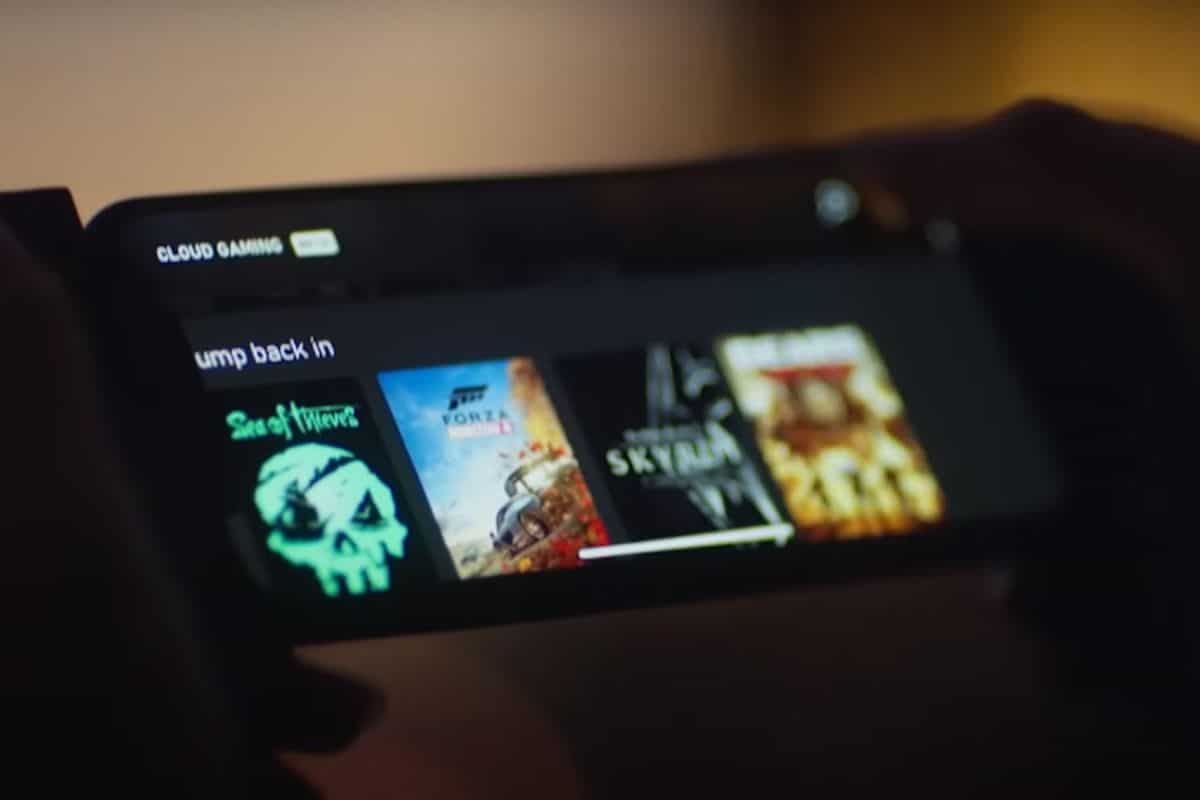
Periferiche: addio Bluetooth, benvenuto cavo (o 2.4 GHz)
La latenza non è solo un problema di rete; anche le tue periferiche possono contribuire al ritardo.
- Il problema del Bluetooth: La tecnologia Bluetooth ha una frequenza di polling limitata (circa 125Hz), che introduce un ritardo di circa 8 millisecondi. Può sembrare poco, ma nel gaming fa la differenza.
- La soluzione a 2.4 GHz: I controller, i mouse e le tastiere che utilizzano un dongle USB a 2.4 GHz hanno una latenza molto più bassa (frequenze di polling di 1000Hz o superiori, con un ritardo inferiore a 1ms).
- Il cavo è il re: Per la latenza di input più bassa in assoluto, una connessione cablata rimane la scelta migliore.

Per il gaming, specialmente quello competitivo, una connessione cablata o tramite dongle a 2.4 GHz è sempre preferibile al Bluetooth.
Disattiva VPN e filtri DNS
Le VPN sono ottime per la privacy, ma terribili per il cloud gaming.
- Spegni la VPN: Una VPN aggiunge passaggi intermedi al tuo traffico dati, aumentando inevitabilmente la latenza. Salvo rari casi in cui il tuo operatore stia limitando intenzionalmente la connessione, disattiva sempre la VPN prima di giocare in streaming.
- Attenzione ai filtri DNS: Anche i sistemi di blocco della pubblicità a livello di rete, come AdGuard DNS o Pi-Hole, funzionano instradando il tuo traffico e possono introdurre ritardi. Prova a disattivarli temporaneamente per vedere se la situazione migliora.

L’ultima spiaggia: cambia browser o DNS
Se il lag persiste, il problema potrebbe essere a livello software.
- Usa l’app nativa: Se disponibile, usa sempre l’applicazione ufficiale del servizio di cloud gaming (es. l’app di Xbox o GeForce Now) invece di giocare dal browser. Offre quasi sempre prestazioni migliori.
- Prova un browser diverso: Se devi usare un browser, sappi che alcuni sono più ottimizzati di altri. Ad esempio, Microsoft Edge ha delle ottimizzazioni specifiche per Xbox Cloud Gaming.
- Cambia il tuo server DNS: A volte i server DNS del tuo operatore possono essere lenti. Prova a impostare sul tuo dispositivo o sul router un DNS pubblico più veloce, come Cloudflare (1.1.1.1) o Google (8.8.8.8). Potresti notare un miglioramento nella reattività generale della connessione.